

Twitterの最高経営責任者(CEO)Elon Musk氏の突拍子もない行動が続いている。重要なシステムを担当していた従業員を解雇したり、最後通告のメールを送って数百人もの従業員を退職に追い込んだりしている結果、同社は緊張状態に陥り、サービスが停止するのではないかという臆測が飛び交っている。

Twitterが突然シャットダウンすれば、過去のツイートやダイレクトメッセージ(DM)などの情報が失われてしまうかもしれない。最善の策は、今のうちにダウンロードしておくことだ。
幸い、Twitterには過去のツイートやDMなどのアーカイブを簡単にダウンロードできる仕組みがある。
Twitterにアーカイブをリクエストし、送られてきたファイルをダウンロードするだけで、過去のデータを閲覧できるようになる。Twitterのアーカイブをリクエストし、閲覧する方法をまとめた。
アーカイブのリクエスト手続きはTwitterのウェブサイトでしか行えないため、デスクトップPCから行うことを勧めるが、スマートフォンやタブレットでも難しくはない。両方のやり方を説明しよう。
モバイル端末を使っている場合は、まずTwitterアプリを起動して、左上に表示されている自分のプロフィール写真をタップし、サイドメニューを開く。次に、下にスクロールして「設定とサポート」 > 「設定とプライバシー」 > 「アカウント」 > 「データのアーカイブをダウンロード」と進む。するとアプリ内ブラウザーが起動し、Twitterのウェブサイトにリダイレクトされる。アーカイブを取得したいTwitterアカウントにログインして、「アーカイブをリクエスト」をタップする。
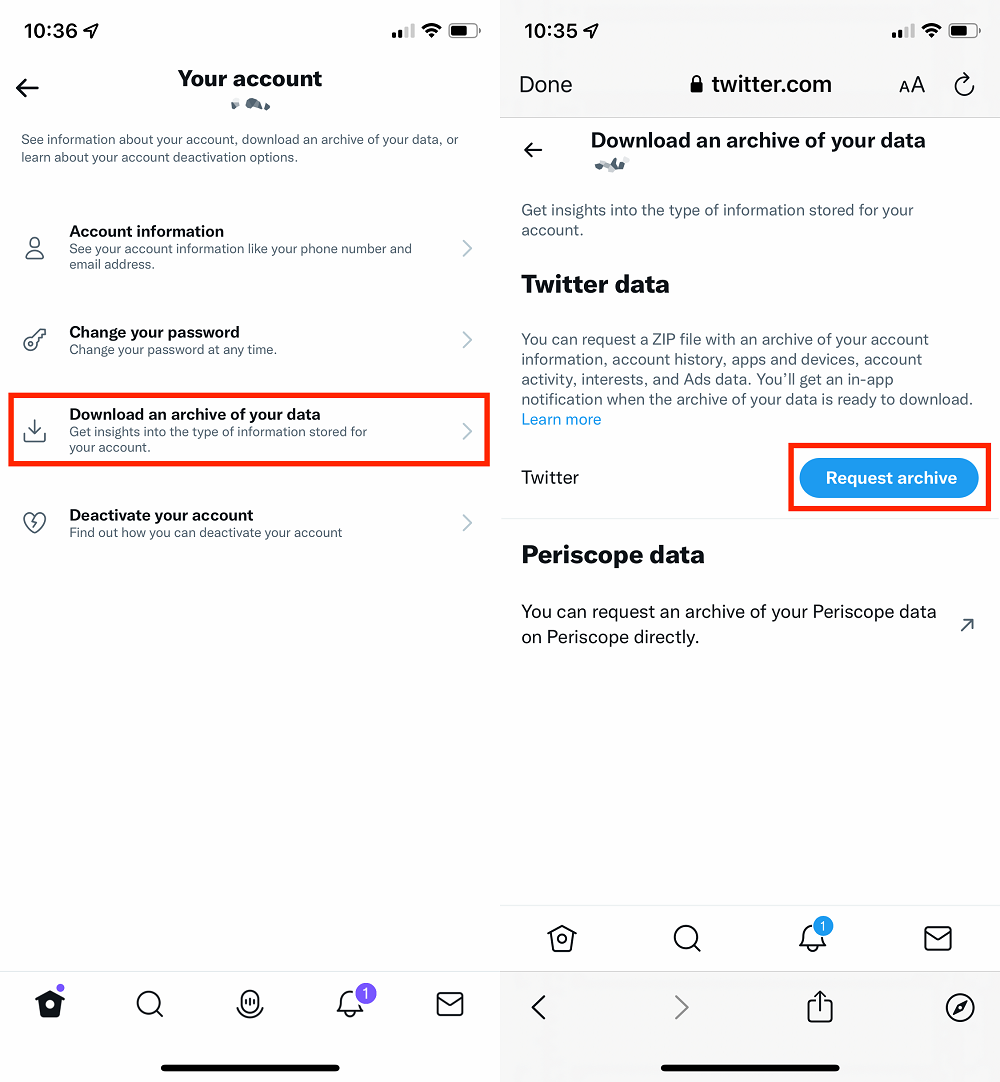
デスクトップPCの場合も手順はだいたい同じだ。Twitterにアクセスし、「もっと見る」をクリックする。続いて「設定とプライバシー」 > 「アカウント」 > 「データのアーカイブをダウンロード」と進む。必要に応じてパスワードを入力し、「アーカイブをリクエスト」をクリックする。
本人確認が終わるとリクエストが処理され、アーカイブの準備に最大24時間かかるというメッセージが表示される。ただ、アーカイブをリクエストしたが24時間たってもダウンロードファイルが届かないというユーザーもいるようだ。
ダウンロードの準備ができると、Twitterアプリとメールアドレス宛てに連絡が来る。記載されたリンクをクリックすると、再びTwitterウェブサイトの設定ページが表示されるので、アーカイブをダウンロードし、圧縮ファイルを解凍する。
フォルダーを開くと、「Your archive」という名前のファイルがある。これはHTML形式のファイルなので、クリックするとデフォルトに設定しているブラウザーで新しいタブとして開く。これはウェブサイトを読み込んでいるわけではなく、アーカイブを見やすくするためのインターフェースだ。記載されている情報をクリックすれば、過去のデータを呼び出せる。
例えば「Tweets」をクリックすると、過去の投稿がTwitter風のレイアウトで表示される。ページの脇には検索ツールも用意されているので、特定の投稿も見つけるのも簡単だ。
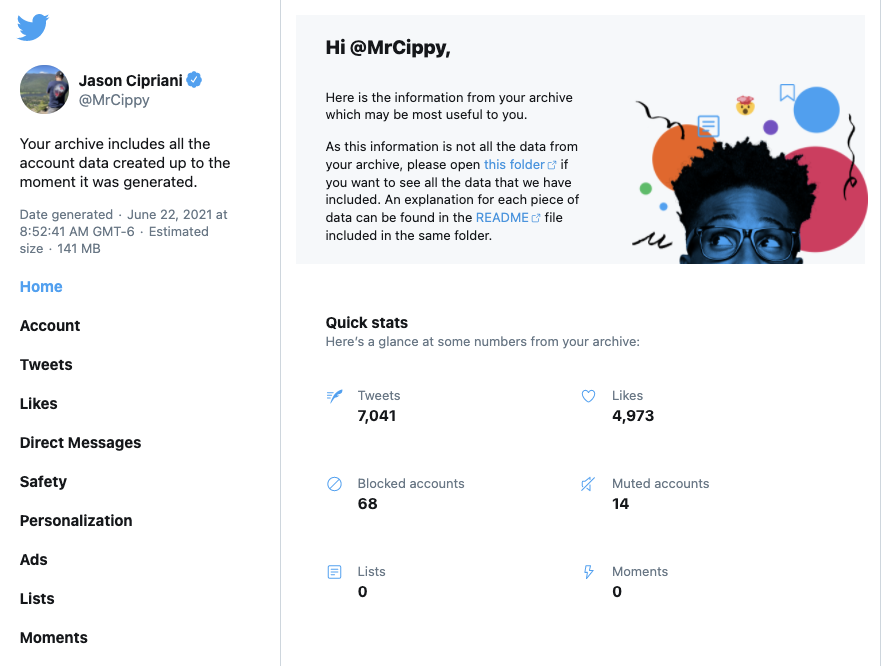
「data」フォルダーを開くと、Twitter、「モーメント」、DM、「フリート」で送受信した写真やビデオ、GIFを格納したメディアフォルダーが表示される。
ここでちょっとした警告を1つ。アーカイブを入手すると、つい思い出に浸ってしまう。この記事を書くのにいつもの2倍の時間がかかったのは、昔のDMや投稿を何度も見返してしまったせいだ。
この記事は海外Red Ventures発の記事を朝日インタラクティブが日本向けに編集したものです。
CNET Japanの記事を毎朝メールでまとめ読み(無料)
 プライバシーを守って空間を変える
プライバシーを守って空間を変える
ドコモビジネス×海外発スタートアップ
共創で生まれた“使える”人流解析とは
 ひとごとではない生成AIの衝撃
ひとごとではない生成AIの衝撃
Copilot + PCならではのAI機能にくわえ
HP独自のAI機能がPCに変革をもたらす
 心と体をたった1分で見える化
心と体をたった1分で見える化
働くあなたの心身コンディションを見守る
最新スマートウオッチが整える日常へ
 メルカリが「2四半期連続のMAU減少」を恐れない理由--日本事業責任者が語る【インタビュー】
メルカリが「2四半期連続のMAU減少」を恐れない理由--日本事業責任者が語る【インタビュー】
 なぜPayPayは他のスマホ決済を圧倒できたのか--「やり方はADSLの時と同じ」とは
なぜPayPayは他のスマホ決済を圧倒できたのか--「やり方はADSLの時と同じ」とは
 AIが通訳するから英語学習は今後「オワコン」?--スピークバディCEOの見方は
AIが通訳するから英語学習は今後「オワコン」?--スピークバディCEOの見方は
 パラマウントベッド、100人の若手が浮き彫りにした課題からCVCが誕生
パラマウントベッド、100人の若手が浮き彫りにした課題からCVCが誕生
 野村不動産グループが浜松町に本社を「移転する前」に実施した「トライアルオフィス」とは
野村不動産グループが浜松町に本社を「移転する前」に実施した「トライアルオフィス」とは
 「ChatGPT Search」の衝撃--Chromeの検索窓がデフォルトで「ChatGPT」に
「ChatGPT Search」の衝撃--Chromeの検索窓がデフォルトで「ChatGPT」に
 「S.RIDE」が目指す「タクシーが捕まる世界」--タクシー配車のエスライド、ビジネス向け好調
「S.RIDE」が目指す「タクシーが捕まる世界」--タクシー配車のエスライド、ビジネス向け好調
 物流の現場でデータドリブンな文化を創る--「2024年問題」に向け、大和物流が挑む効率化とは
物流の現場でデータドリブンな文化を創る--「2024年問題」に向け、大和物流が挑む効率化とは
 「ビットコイン」に資産性はあるのか--積立サービスを始めたメルカリ、担当CEOに聞いた
「ビットコイン」に資産性はあるのか--積立サービスを始めたメルカリ、担当CEOに聞いた
 培養肉の課題は多大なコスト--うなぎ開発のForsea Foodsに聞く商品化までの道のり
培養肉の課題は多大なコスト--うなぎ開発のForsea Foodsに聞く商品化までの道のり
 過去の歴史から学ぶ持続可能な事業とは--陽と人と日本郵政グループ、農業と物流の課題解決へ
過去の歴史から学ぶ持続可能な事業とは--陽と人と日本郵政グループ、農業と物流の課題解決へ
 通信品質対策にHAPS、銀行にdポイント--6月就任のNTTドコモ新社長、前田氏に聞く
通信品質対策にHAPS、銀行にdポイント--6月就任のNTTドコモ新社長、前田氏に聞く
 「代理店でもコンサルでもない」I&COが企業の課題を解決する
「代理店でもコンサルでもない」I&COが企業の課題を解決する